在配置Universal Link的是需要创建apple-app-site-association文件。里面有需要填写appID。
{
"applinks": {
"apps": [],"details": [
{
"appID": "团队ID.软件BundleID/APP ID","paths": ["限制的路径节点名,没有限制就填*"]
}
]
}
}appID最正确的获取方法是:直接去XCode编译后的包里,找到embedded.mobileprovision 文件,该文件里 application-identifier显示的内容就是apple-app-site-association 里的appID要填写的内容。
步骤:
1、先运行一下项目。
2、找到编译后的目录。有两种方法:直接访问/通过XCode进入
(1)直接访问
编译后的文件路径:/Users/用户名/Library/Developer/Xcode/DerivedData/工程名-sdsdfsfdsfdsdfsf/Build/Products,文件下面有XXX-iphoneos,XXXX-iphonesimulator样式的文件夹。选择符合我们运行设备和版本的文件夹,点击进入。

(2)可以通过Xcode直接进入:
Xcode -> Preferences -> Locations
单击Derived Data 箭头即可进入编译产生的目录文件夹。然后在里面找到包含有我们的工程名的文件夹(文件名类似:“工程名-geykbzytgtgsegcrodkvxvfktiow”),点击进入。
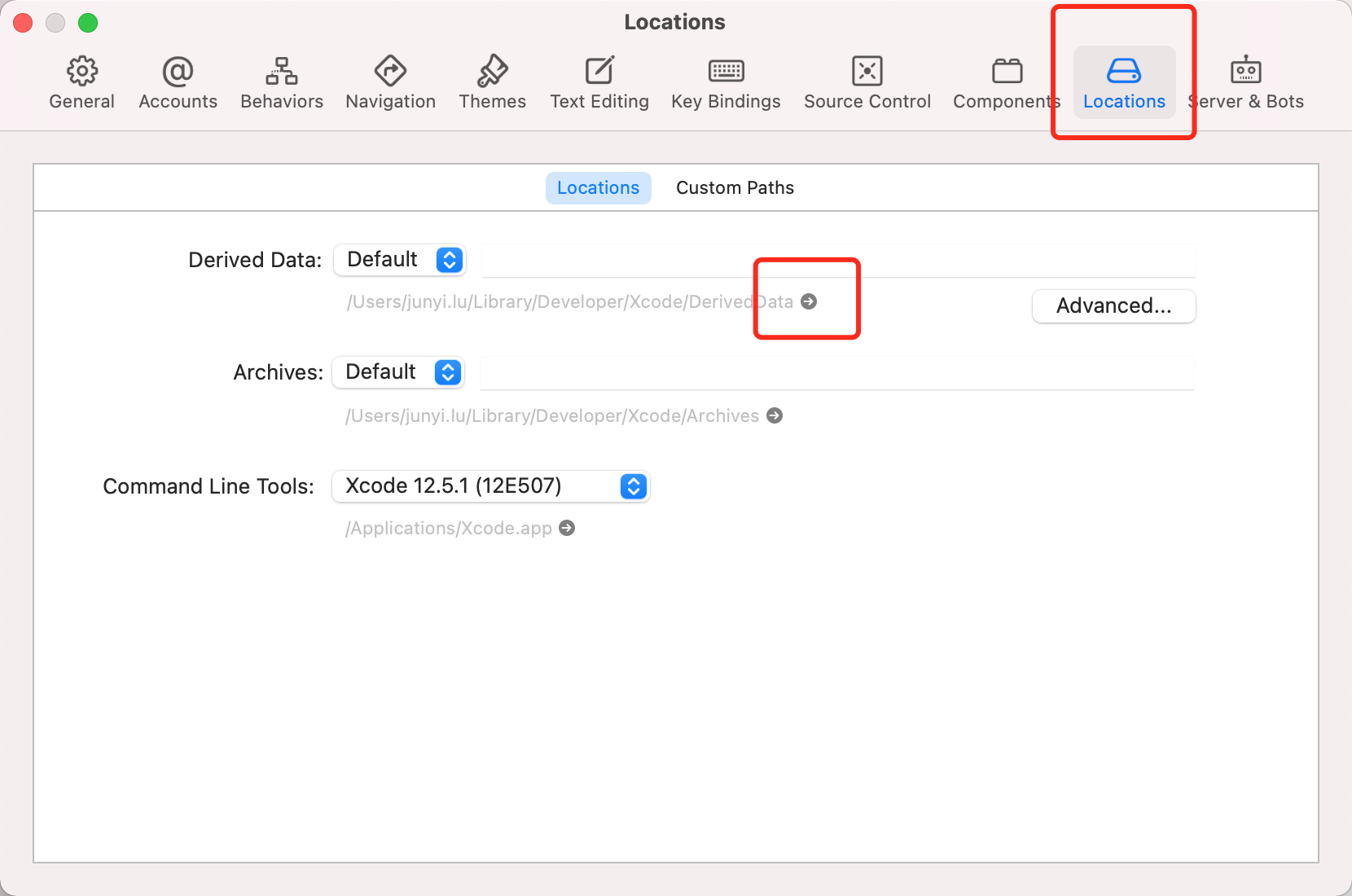
进入Build,进入Products,然后根据运行的是手机还是模拟器,点击对应的文件夹,进入。
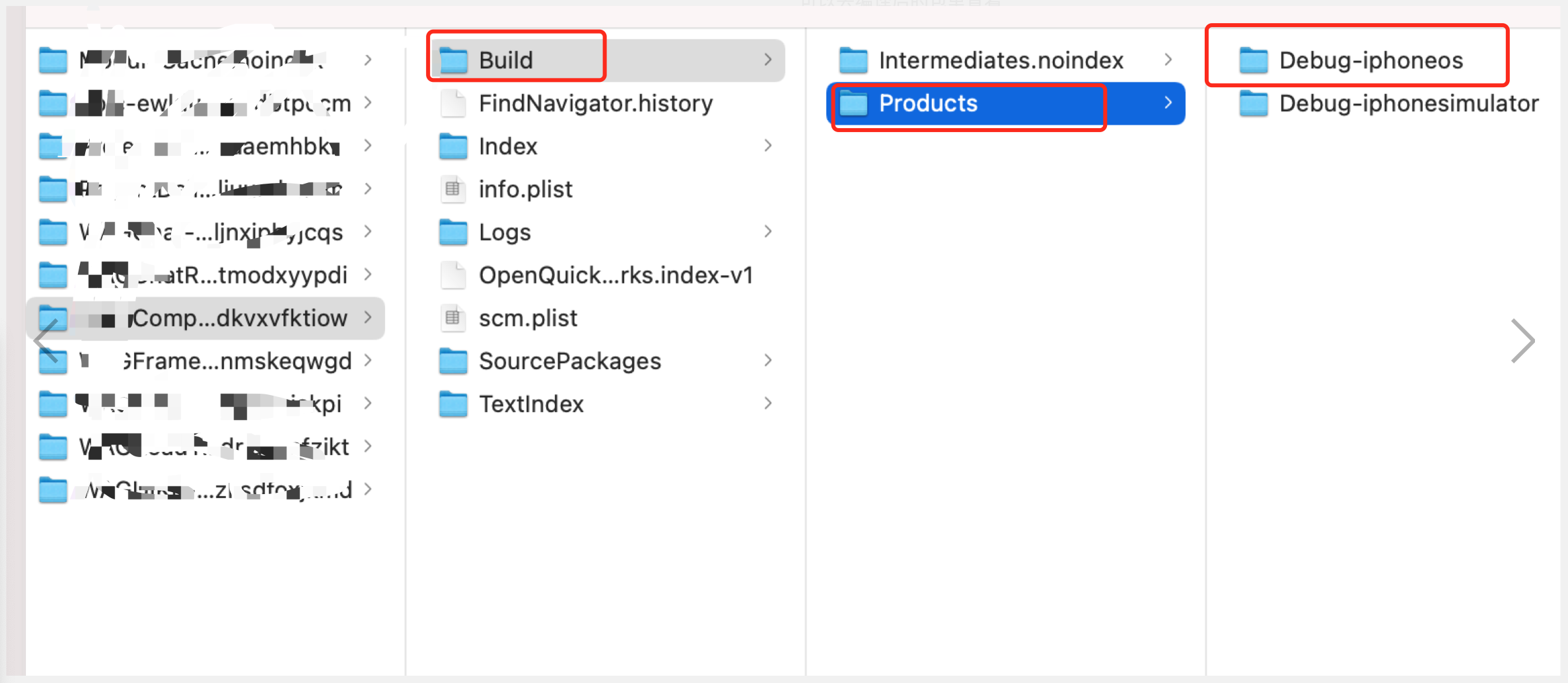
3、进入app 包,找到embedded.mobileprovision 文件
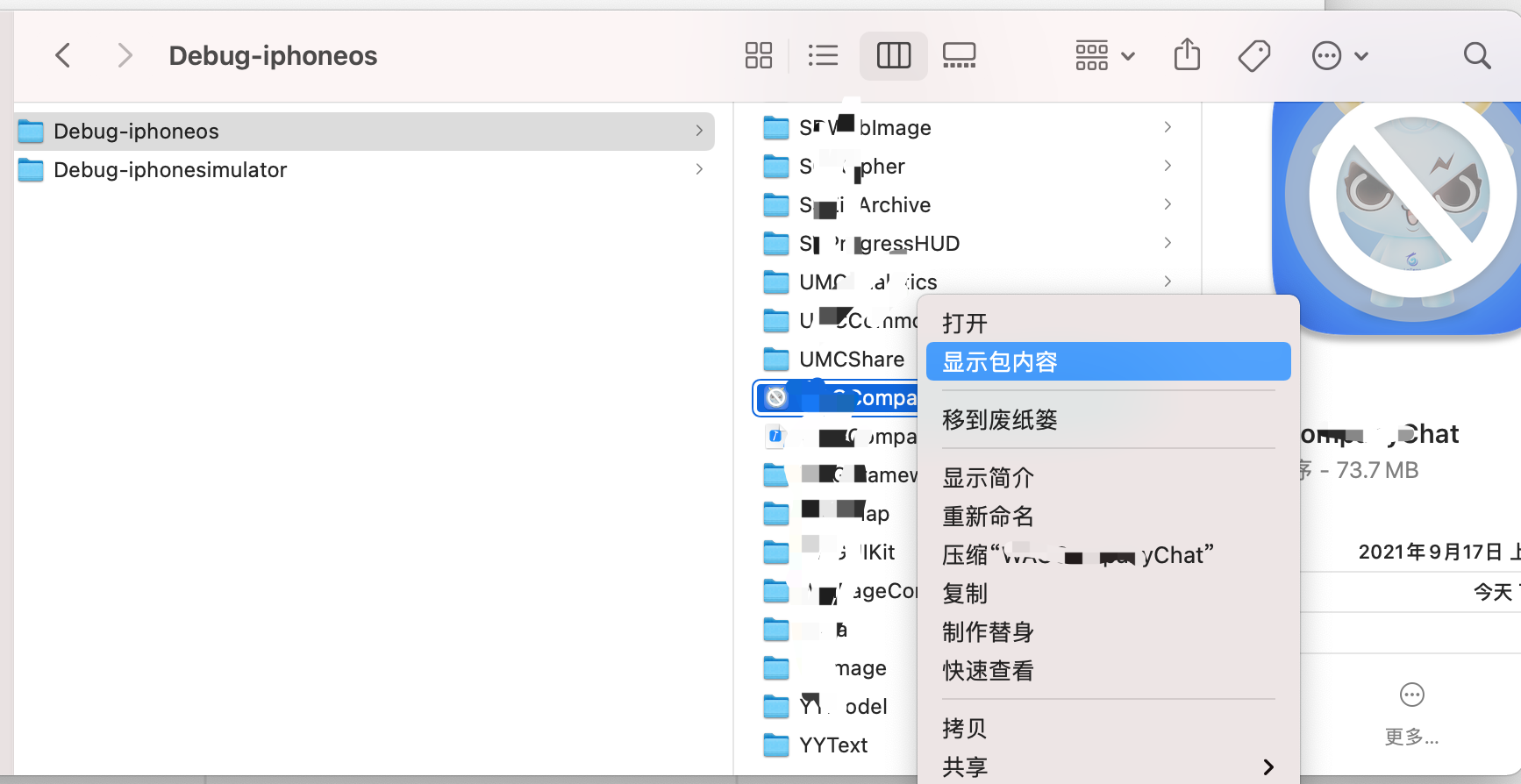
在app包里找到embedded.mobileprovision 文件,就能在右侧预览往下活动看到application-identifier。 application-identifier显示的内容就是apple-app-site-association 里的appID要填写的内容。
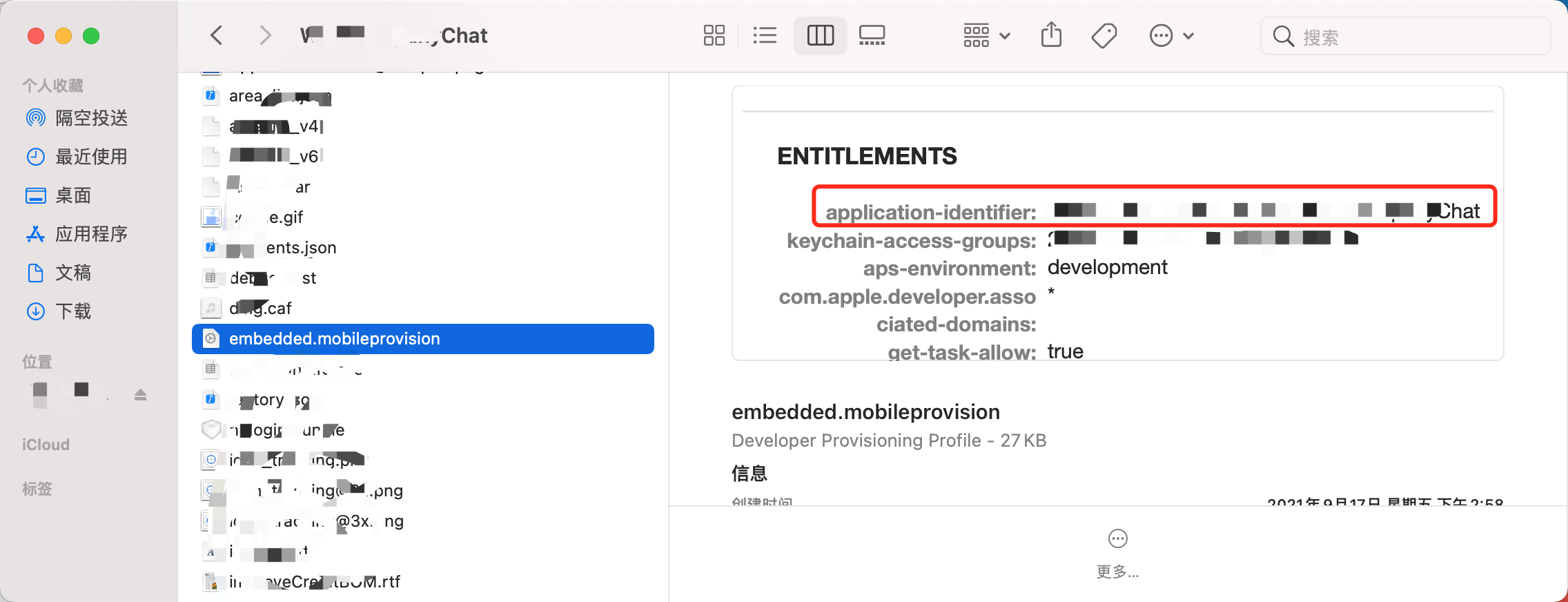
参考:
Xcode编译后的文件路径_zhuimengfuyun的专栏-CSDN博客_xcode 编译好的文件在哪
版权声明:本文内容由互联网用户自发贡献,该文观点与技术仅代表作者本人。本站仅提供信息存储空间服务,不拥有所有权,不承担相关法律责任。如发现本站有涉嫌侵权/违法违规的内容, 请发送邮件至 [email protected] 举报,一经查实,本站将立刻删除。



